A veces, al intentar conectar o instalar una impresora compartida en red, puede deberse a un error " Windows no se puede conectar a la impresora"yFallar,並給出錯誤代碼,例如“ 0x000000c1”和“ 0x00000214”。
El problema puede deberse a varios problemas, como el servicio de cola de impresión o el controlador de impresora.Además, las claves de registro o los archivos del sistema dañados también pueden causarle muchos problemas desagradables, incluido este problema en particular o el problema "Windows no se puede conectar a la impresora 0x000000c1".
Y actualice el controlador de la impresora, reiniciar el servicio de cola de impresión puede ayudar a resolver el problema.
Si aún encuentra un problema similar, cómo resolverlo.
Contenido
No se puede instalar la impresora Windows 10
Primero, asegúrese de que todos los enchufes de la impresora funcionen correctamente.Si usa una impresora compartida en la red, asegúrese de que el puerto eléctrico, el interruptor de encendido, el enrutador y todo el hardware conectado estén funcionando normalmente.
Si está utilizando una impresora inalámbrica, verifique las opciones inalámbricas (icono azul) de la impresora.Esto siempre debe permanecer abierto.
Inicie Windows 10 en un estado de inicio limpio y luego intente agregar / instalar una impresora. Si un conflicto de servicios de terceros impide la instalación de la impresora, esto puede ayudar a resolver el problema.
Desactive temporalmente el firewall antivirus y luego intente agregar una impresora.
Además, asegúrese de tener las últimas actualizaciones de Windows instaladas en su PC, si algún error anterior o controladores de red más antiguos bloquearon la conexión de la impresora en Windows 10, todos ayudarán.
Reinicie el servicio de cola de impresión
Si el servicio de cola de impresión no se inicia o deja de responder por algún motivo, esto puede detener la impresión o puede hacer que aparezcan varios mensajes de error cuando la impresora está conectada.Verifique y reinicie el servicio de cola de impresión y luego intente conectarse a la impresora nuevamente.
- Vaya a "Buscar" y escriba services.msc en el cuadro de texto.
- Haga clic en el resultado superior para abrir la ventana Servicios.
- Desplácese hacia abajo y busque la opción Administrador de trabajos de impresión en la lista.
- Si el servicio de cola de impresión parece estar ejecutándose, haga clic derecho sobre él y seleccione reiniciar
- Si no se inicia el servicio de cola de impresión, haga clic con el botón derecho en el servicio y seleccione "Propiedades".
- Aquí, cambie el tipo de estado a "Automático" y luego inicie el servicio.
- A continuación, haga clic en el botón Aceptar para guardar los cambios y cerrar la aplicación en ejecución.
- Finalmente, reinicie la computadora para confirmar los cambios.
Ejecute el solucionador de problemas de la impresora
Ejecute el programa integrado de solución de problemas de la impresora, que detecta y repara automáticamente archivos, controladores u otros errores relacionados al realizar tareas específicas.
- Haga clic con el botón derecho en Inicio y seleccione Configuración en el menú de energía.
- Vaya a la categoría "Actualización y seguridad",
- Haga clic en Solucionar problemas en el panel izquierdo.
- En el panel derecho, haga clic en la opción "Impresora".
- A continuación, presione Ejecutar solucionador de problemas para iniciar la herramienta.
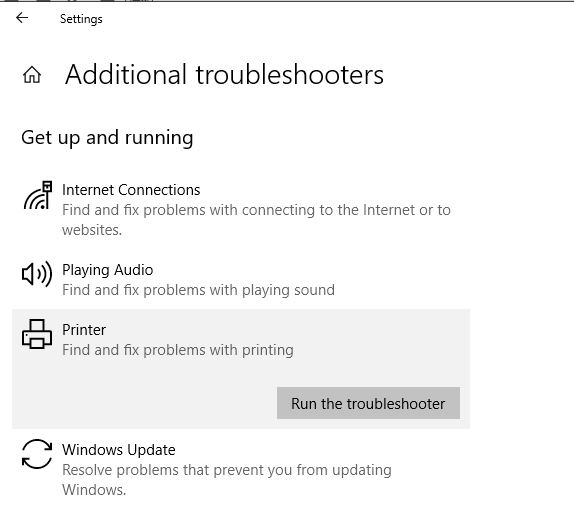
Siga las instrucciones en la pantalla hasta que se complete el resto del proceso.Cuando termine, reinicie la PC y luego verifique si se resuelve el error 0x00000c1 al conectarse a la impresora de red.
Actualizar el controlador de la impresora
En algunos casos, la presencia de controladores incompatibles también puede hacer que la impresora no pueda instalar el error 0x00000c1.Especialmente si recibió este error después de la actualización más reciente de Windows, los siguientes pasos pueden ser útiles.
Nota: antes de realizar los siguientes pasos, cree un punto de restauración.
- Utilice services.msc para abrir la consola de servicio de Windows
- Busque el spooler, haga clic derecho sobre él, seleccione detener,
- Ahora usa el teclado Windows + E para abrir el explorador de archivos
- Luego navegue a C: \ Windows \ System32 \ Spool \ Printers
- Haga clic con el botón derecho en la carpeta de la impresora aquí y seleccione la opción de eliminar.
- Ahora, vaya a C: \ Windows \ System32 \ Spool \ Drivers \ w32x86 y elimine la carpeta w32x86.
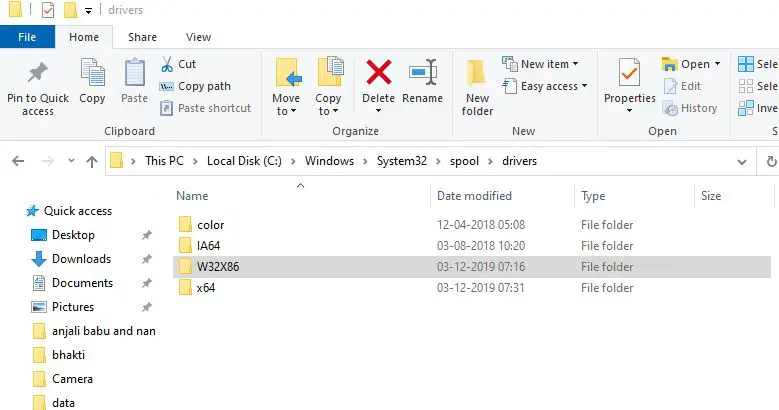
- Ahora abra el Editor del Registro de Windows y navegue por la siguiente ruta.
- HKEY_LOCAL_MACHINE\SYSTEM\CurrentControlSet\Control\Print\Environments\Windows x64\Drivers\Version-x
- Nota: Si ha instalado Windows 32 de 10 bits, reemplace Windows NT x86
- Elimine todas las entradas del registro de la impresora aquí y reinicie la PC
Ahora intente volver a conectarse a la impresora compartida de red y espere que pueda tener éxito esta vez.
Bueno, si tiene una impresora local y se encuentra con la situación "No se puede instalar el error de impresora 0x00000c1", se recomienda que visite el sitio web del fabricante de la impresora, descargue la última versión del controlador para su modelo de impresora y luego intente instalar con privilegios administrativos. La versión.

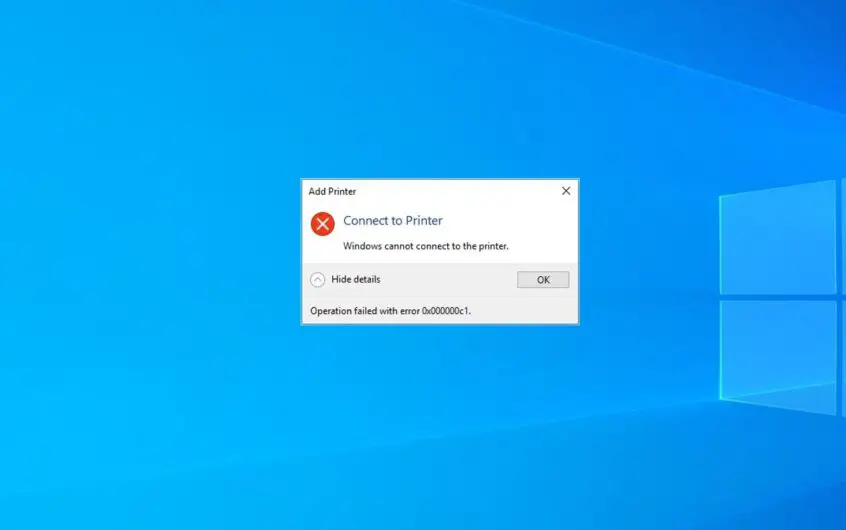
![[Solucionado] Microsoft Store no puede descargar aplicaciones y juegos](https://oktechmasters.org/wp-content/uploads/2022/03/30606-Fix-Cant-Download-from-Microsoft-Store.jpg)
![[Solucionado] Microsoft Store no puede descargar ni instalar aplicaciones](https://oktechmasters.org/wp-content/uploads/2022/03/30555-Fix-Microsoft-Store-Not-Installing-Apps.jpg)

